
Isi kandungan:
- Langkah 1: Skrol Bot Assembly
- Langkah 2: Pasang Pakej dan Pangkalan Data
- Langkah 3: Mengkonfigurasi Slack Instance
- Langkah 4: Buat Saluran Slack, dan Jemput Robot Anda ke Saluran
- Langkah 5: Muat turun SlackPiBot Source Code & Configure
- Langkah 6: Konfigurasikan Crontabs untuk Memulakan Secara Automatik pada Boot:
- Langkah 7: Pilihan: Tambahkan Output Pembesar Suara USB
- Langkah 8: Pilihan: Tambah Butang Berwayar ke Robot untuk Menghapus Mesej
- Langkah 9: Mengumpulkan Semuanya Bersama dan Menghantar Output ke Pi
- Langkah 10: Pilihan: Integrasi IFTT
- Pengarang John Day [email protected].
- Public 2024-01-30 11:10.
- Diubah suai terakhir 2025-01-23 15:01.
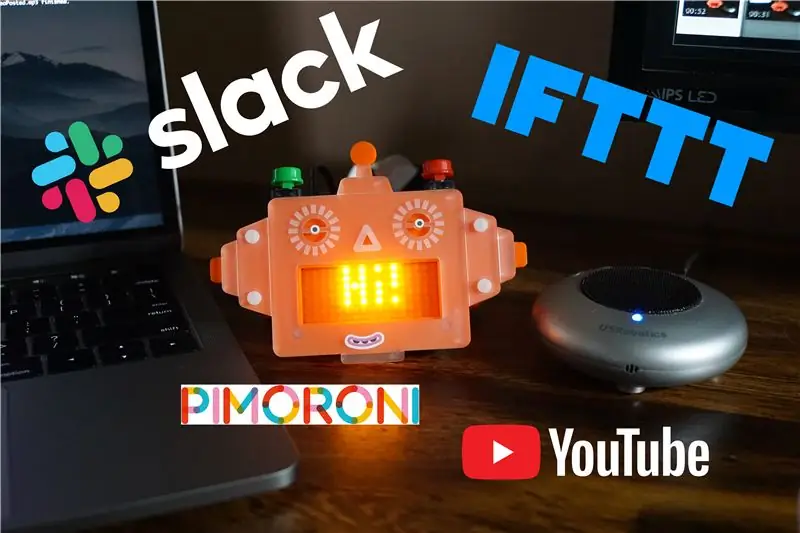
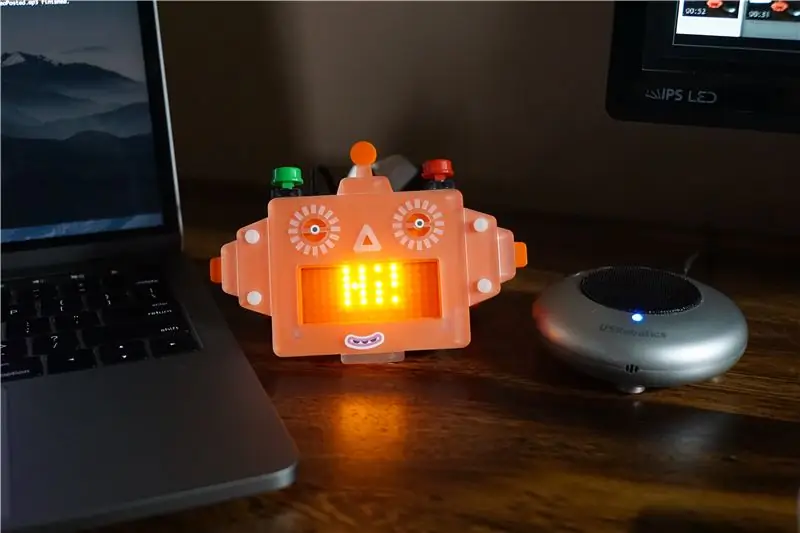

Projek ini menggabungkan Raspberry Pi dengan Pimoroni Scroll Bot kit (diubah suai dengan butang), Slack, dan IFTT untuk pemberitahuan visual dan didengar semasa video youtube diposkan ke langganan!
Pengubahsuaian butang pada kit adalah pilihan, begitu juga pembesar suara untuk mengumumkan kedatangan video baru.
Anda juga dapat menggunakan ini untuk mengirim pesan ke bot melalui slack dengan menyiapkan "bot" di depan pesan, seperti "bot hello world". "bot clear" akan membersihkan skrin.
Langkah 1: Skrol Bot Assembly
Lengkapkan arahan untuk memasang Bot Skrol Pimoroni:
learn.pimoroni.com/tutorial/sandyj/assembl…
Langkah 2: Pasang Pakej dan Pangkalan Data
Pasang Pakej Audio:
sudo apt-get kemas kini & sudo apt-get upgrade -y
sudo apt-get install mpg123
Pasang pakej python:
pip pasang kelalang
pip install psutil pip install slackclient
Ikuti tutorial di Pimoroni untuk Memulakan Topi Scroll:
learn.pimoroni.com/tutorial/sandyj/getting…
yang merangkumi memuat turun contoh kod sumber dan sumber:
curl https://get.pimoroni.com/scrollphathd | bash
Oleh kerana skrin dipasang terbalik di dalam robot kit, anda perlu membuat kod untuk membuat putaran skrin 180:
$ sed -i's / # scrollphathd.rotate (darjah = 180) /scrollphathd.rotate (darjah = 180) / g '/home/pi/Pimoroni/scrollphathd/examples/web-api.py
Langkah 3: Mengkonfigurasi Slack Instance
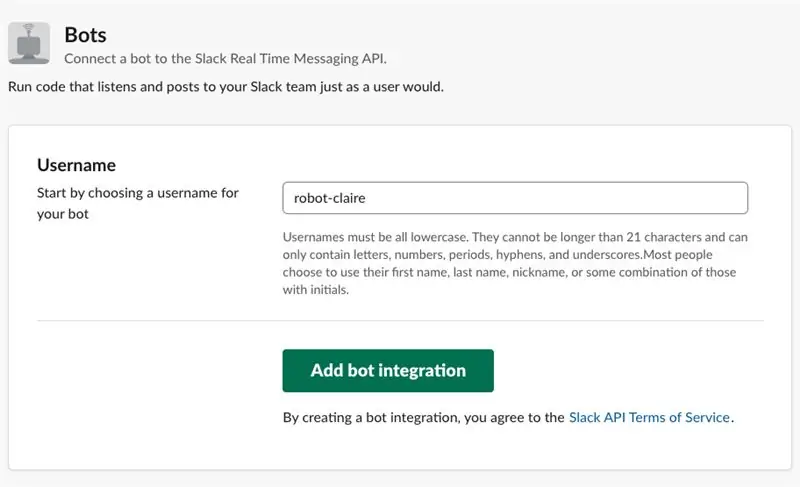
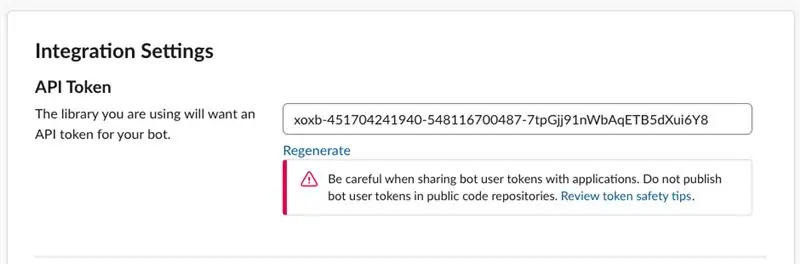
Untuk skrip berkomunikasi dengan Slack, anda memerlukan Kunci API bot.
Mulakan dengan log masuk ke laman web pasukan Slack anda (https://my.slack.com/services/new/bot) dan pilih nama pengguna untuk bot anda, kemudian salin token API yang disediakan.
Langkah 4: Buat Saluran Slack, dan Jemput Robot Anda ke Saluran
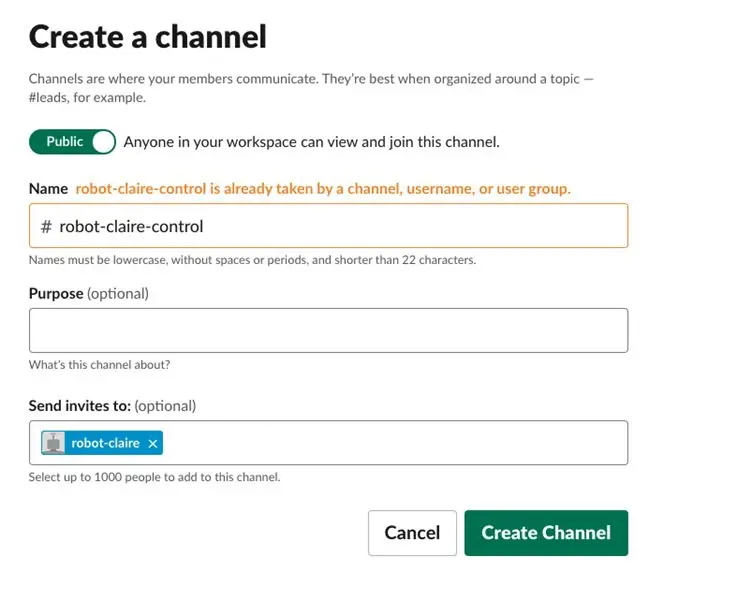
Anda boleh menggunakan saluran kendur umum, atau jika mahu, anda boleh membuat saluran kendur yang berasingan.
Dalam kes saya, saya menggunakan # robot-claire-control
Anda mesti menjemput robot anda ke saluran, atau tidak akan melihat mesej yang dihantar.
Langkah 5: Muat turun SlackPiBot Source Code & Configure
Muat turun kod sumber slackPiBot dari git:
git klon
Kemas kini baris 29 dengan Kekunci API anda:
slack_client = SlackClient ("xoxb-API ANDA-KEY-SINI")
Kemas kini baris 34 dengan nama robot anda:
jika user.get ('name') == "robot-claire":
Langkah 6: Konfigurasikan Crontabs untuk Memulakan Secara Automatik pada Boot:
Menyiapkan crontab untuk memulakan secara automatik semasa boot:
crontab -e
Tambahkan yang berikut ke bahagian bawah crontab anda:
@reboot python /home/pi/Pimoroni/scrollphathd/examples/web-api.py@reboot python /home/pi/slackPiBot/check_button.py @reboot python /home/pi/slackPiBot/forever.py / rumah / pi / slackPiBot / slackPiBot.py >> /home/pi/slackPiBot/outputLog.txt 2> & 1
Langkah 7: Pilihan: Tambahkan Output Pembesar Suara USB
Untuk projek ini, saya menggunakan telefon bimbit USB dari Robotik AS - tersedia di amazon atau ebay.
Sekiranya menggunakan sesuatu yang serupa, anda perlu menukar peranti suara sistem lalai dengan mengedit konfigurasi alsa (/usr/share/alsa/alsa.conf). Tukar baris berikut:
defaults.ctl.card 1defaults.pcm.card 1
1 menjadi indeks peranti anda. Untuk mencari ID peranti peranti USB anda, jalankan aplay -l dan cari ID kad.
Langkah 8: Pilihan: Tambah Butang Berwayar ke Robot untuk Menghapus Mesej


Langkah ini adalah pilihan tetapi sangat disyorkan untuk membersihkan mesej di skrin.
Saya telah menambah dua butang tekan pada robot saya, tetapi dalam projek ini saya hanya menggunakan GPIO17.
Skrip check_button.py yang dijalankan pada boot meninjau GPIO17 setiap beberapa milisaat dan jika tertekan mengirim HTTP POST ke skrip skrin sampel untuk membersihkan skrin.
Langkah 9: Mengumpulkan Semuanya Bersama dan Menghantar Output ke Pi
Terdapat 4 skrip yang berfungsi bersama untuk projek ini:
/home/pi/Pimoroni/scrollphathd/examples/web-api.py/home/pi/slackPiBot/check_button.py/home/pi/slackPiBot/forever.py /home/pi/slackPiBot/slackPiBot.py
Skrip web-api disediakan oleh Pimoroni dan merupakan aplikasi web mudah untuk mengendalikan layar dengan perintah POST.
Skrip python check_button memeriksa pin GPIO dan apabila butang ditekan akan menghantar HTTP POST ke skrip web-api.py.
Skrip forever.py memulakan skrip slackPiBot.py untuk memastikan bahawa jika terdapat ralat yang tidak tertangkap atau terputus dari slack, skrip dimulakan semula untuk mengelakkan kehilangan sebarang mesej.
Skrip slackPiBot.py menyambung ke slack dan memantau saluran untuk mesej yang bermula dengan "bot" atau siaran dari IFTT. Sekiranya ada pertandingan, ia akan mengirim HTTP POST ke skrip web-api.py dan dipaparkan di layar.
Langkah 10: Pilihan: Integrasi IFTT
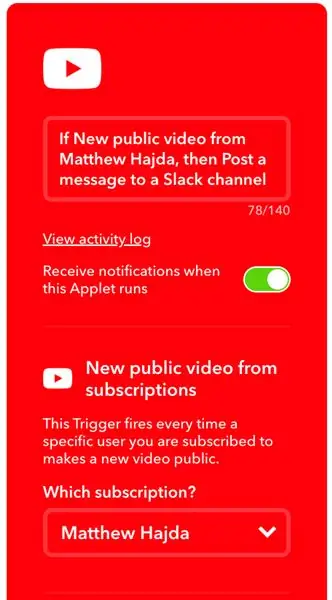
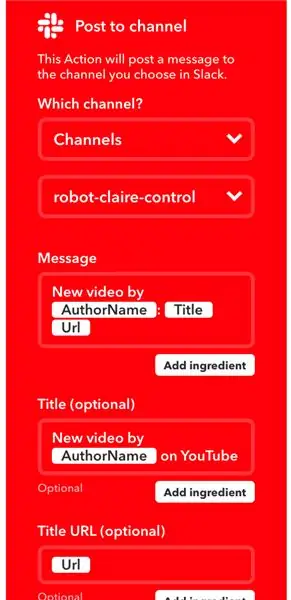

Projek ini dirancang untuk memberi amaran kepada anak-anak saya mengenai video yang disiarkan oleh orang yang mereka ikuti di youtube, kerana mereka terlalu muda untuk memiliki iPhone atau iPad mereka sendiri. Saya berjaya melakukannya dengan membuat resipi IFTT yang menghantar pemberitahuan ke saluran kendali setelah video disiarkan.
Wiki arahan boleh membuat ini rumit untuk dilihat dalam satu langkah, tetapi tangkapan skrin di atas menunjukkan hasil akhirnya.
Disyorkan:
Paparan Skrol LED Dot Matrix DIY Menggunakan Arduino: 6 Langkah

Paparan Skrin LED Dot Matrix DIY Menggunakan Arduino: Hello InstruIni adalah Instruksiku yang Pertama. Dalam Instructable ini, saya akan menunjukkan bagaimana saya membuat Display LED Dot Matrix Scrolling DIY menggunakan Arduino sebagai MCU. Paparan seperti ini dipaparkan di Stesen Kereta Api, Stesen Bas, Jalan, dan banyak lagi tempat. Di sana
Buat Paparan Skrol Dengan Swift: 9 Langkah
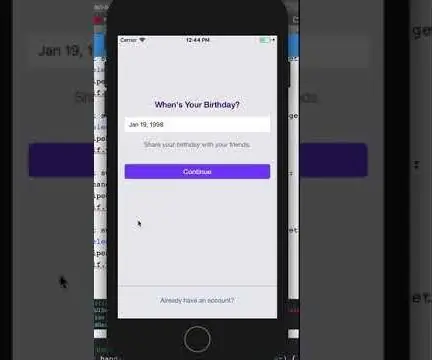
Buat Skrol View Dengan Swift: Beberapa bulan yang lalu, saya tidak mengetahui kewujudan swift dan Xcode. Hari ini, saya dapat mengembangkan sebahagian kecil aplikasi yang ingin saya buat. Saya dapat membuat sesuatu yang menarik, yang ingin saya kongsikan kepada anda. Dalam tutorial ini saya akan mengambil
Roda Skrol Desktop dan Kawalan Kelantangan !: 8 Langkah (dengan Gambar)

Roda Gulung Desktop dan Kawalan Kelantangan !: Buat projek hujung minggu Majalah, 3/4 / 09Beberapa Latar Belakangan ini, saya telah membaca banyak blog yang berbeza. Setiap hari saya akan membaca catatan terkini mengenai engadget, lifehacker, hackaday, BBG dan blog MAKE: Masalah bagi saya datang ketika saya menyedari bahawa
Skrol Roda Roda: 5 Langkah (dengan Gambar)

Skrol-Roda Hack: Cara yang sangat tidak selesa untuk menatal melalui web dengan jari-jari berderap pada butang kain. (Senyum) Roda tatal di dalam tetikus saya adalah mekanisme yang sangat mudah tetapi cemerlang yang pada dasarnya menekan dua butang berturut-turut setiap kali saya menatalnya
Rangka Gambar Skrol Twitter: 3 Langkah
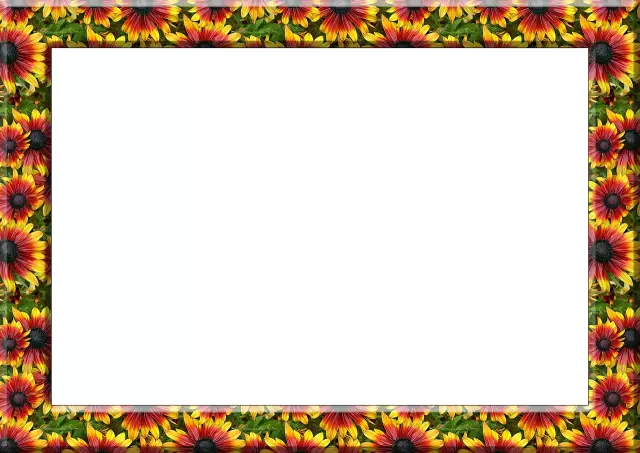
Bingkai Gambar Bergulir Twitter: Instruksional ini akan menunjukkan kepada anda cara membuat bingkai gambar bergulir Twitter. Anda memerlukan: 1. Beg galas #twatch ethernet LCD dan skrin LCD 4 * 20 watak.2. Bingkai gambar yang sesuai dengan LCD. Milik kami ialah 7.5cm x 11cm (3in x 4.5in) .3. Sekeping
